如何在Win10系统中使用Windows update目录安装打印机驱动程序?安装打印机驱动程序的方法有很多种,最好的安装驱动程序的方法是买打印机的时候自带驱动光盘。其次,打印机官网下载与系统匹配的驱动。
或者使用第三方软件或者驱动网站下载驱动。最后,使用系统的Windows Update还可以为某些打印机安装驱动程序。今天,边肖介绍如何使用WIndows来更新和安装打印机安装程序。
我希望你会喜欢它。
如何在Win10中使用Windows update安装打印机驱动程序:
如果Win10无法自动设置打印机,并且您无法在网上找到正确的驱动程序,您可以使用Windows Update目录来获取适当的驱动程序,然后您可以使用设备管理器或打印机手动安装和设置扫描仪。
下载打印机驱动程序
要从Windows Update目录网站下载打印机驱动程序,请执行以下步骤:
-打开Windows update目录。
-在搜索框中键入打印机型号(例如,HP Officejet Pro 8620),然后单击搜索按钮。
-单击与您的打印机匹配的驱动程序的下载按钮。
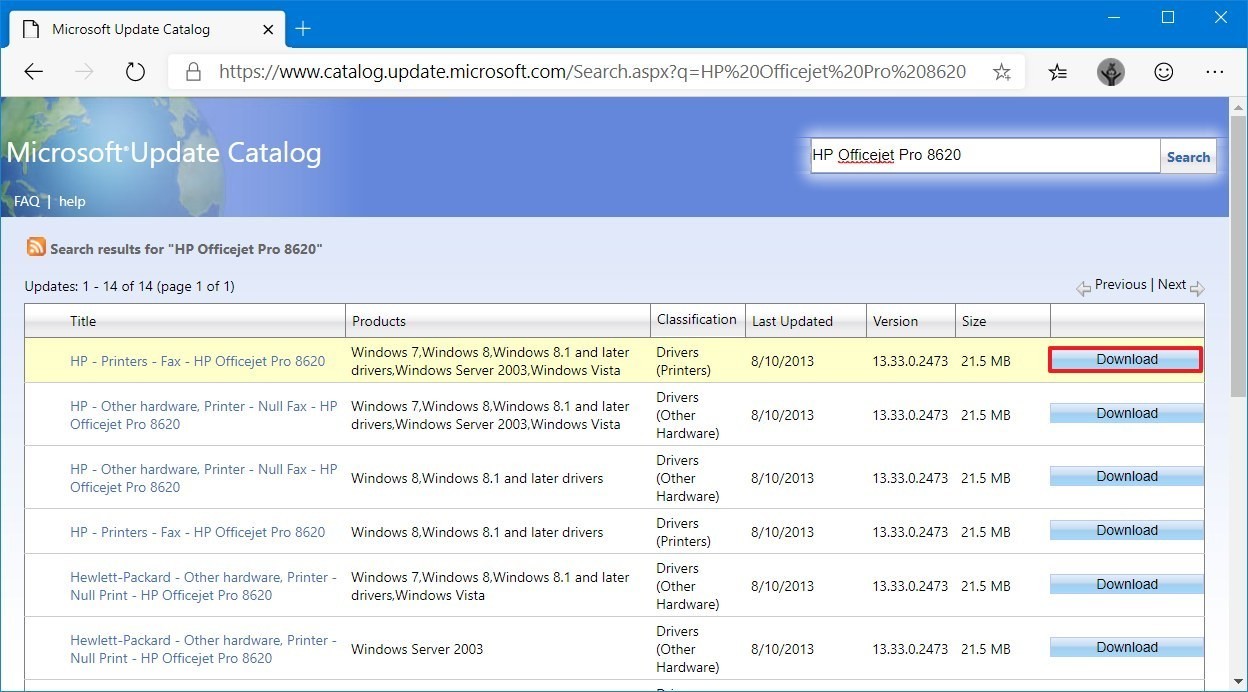
-单击*。下载驱动程序的cab链接。
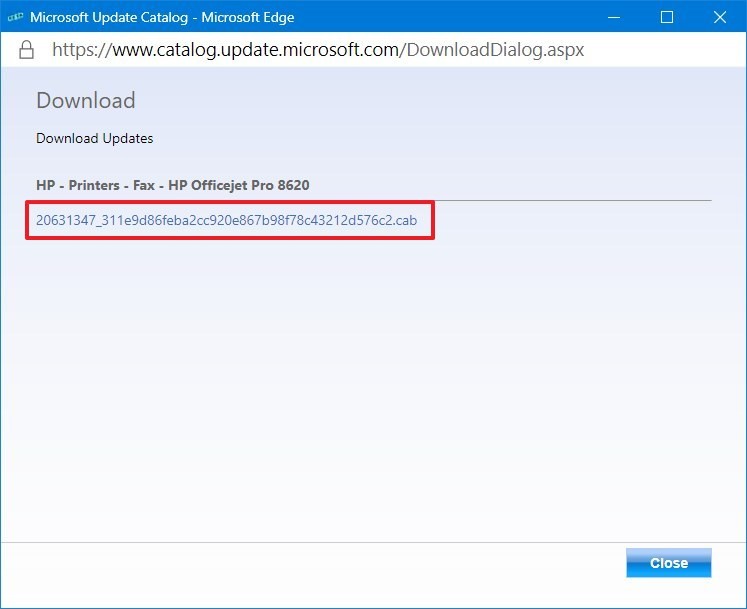
完成这些步骤后,设备驱动程序包将下载到。cab”容器,您必须在设置打印机之前提取该容器。
提取打印机驱动程序文件
从中提取驱动程序文件。cab "容器,使用以下步骤:
-打开它。走吧。
-搜索命令提示符,右键单击顶部结果,然后选择“以管理员身份运行”选项。
-键入以下命令,使用驱动程序导航到该文件夹,然后按enter:“”
cd C:PATHTOCAB-FILE
本示例打开下载文件夹:cd %HOMEPATH%Downloads。
-键入以下命令创建一个文件夹来提取驱动程序文件,然后按Enter键:
md Printer
上面的命令创建了一个名为Printers的文件夹。
-输入以下命令提取文件,然后按Enter键:
expand FILENAME.CAB -F:* C:EXTRACTIONDESTINATIONFOLDER
此示例将驱动程序文件提取到下载文件夹的打印机文件夹中:
expand 20631347_311e9d86feba2cc920e867b98f78c43212d576c2.cab -F:* %HOMEPATH%DownloadsPrinter
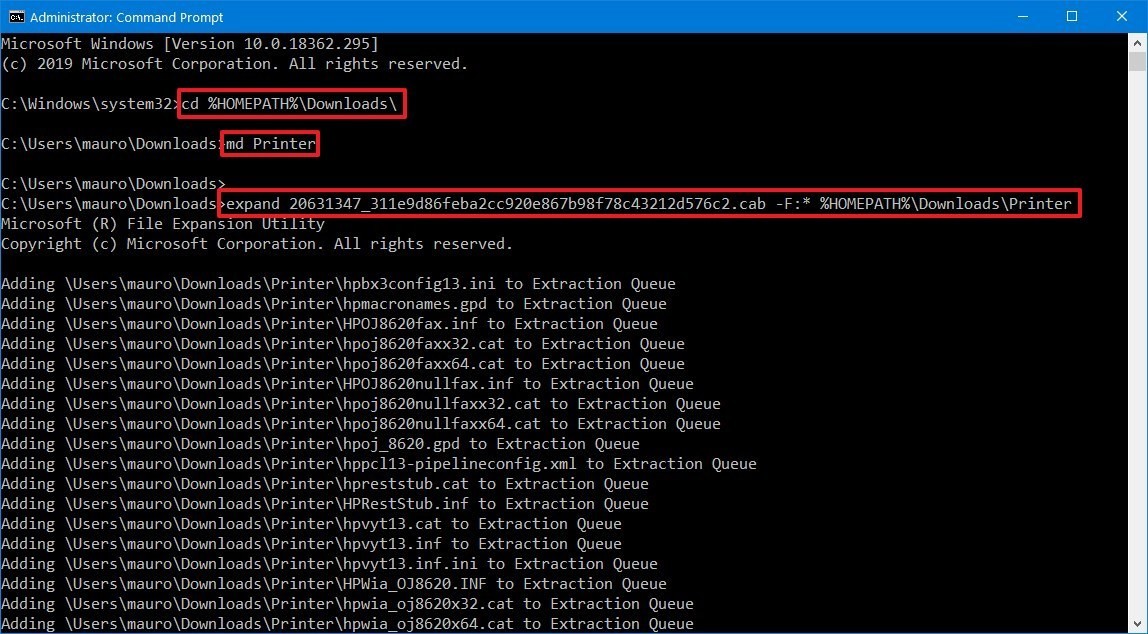
完成这些步骤后,你最终会得到一个包含驱动文件的文件夹,包括一个特殊的”。inf”文件,包含在计算机上安装打印机驱动程序的说明。
上面介绍的内容是如何在Win10系统中使用Windows更新安装打印机驱动程序的教程。不知道大家有没有学过。如果你遇到过这样的问题,可以按照边肖的方法自己尝试一下,希望能帮你解决问题。
谢谢大家!了解更多教程信息,关注我们~ ~ ~
免责声明:本站所有文章内容,图片,视频等均是来源于用户投稿和互联网及文摘转载整编而成,不代表本站观点,不承担相关法律责任。其著作权各归其原作者或其出版社所有。如发现本站有涉嫌抄袭侵权/违法违规的内容,侵犯到您的权益,请在线联系站长,一经查实,本站将立刻删除。
本文来自网络,若有侵权,请联系删除,如若转载,请注明出处:https://www.freetrip88.com/baike/294023.html
